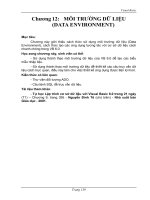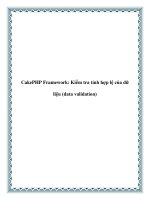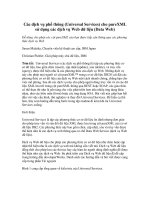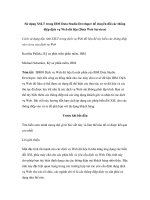MÔI TRƯỜNG DỮ LIỆU (DATA ENVIRONMENT)
Bạn đang xem bản rút gọn của tài liệu. Xem và tải ngay bản đầy đủ của tài liệu tại đây (586.51 KB, 10 trang )
Visual Basic
Chương
12: MÔI TRƯỜNG DỮ LIỆU
(DATA ENVIRONMENT)
Mục tiêu:
Chương này giới thiệu cách thức sử dụng môi trường dữ liệu (Data
Environment), cách thức tạo các ứng dụng tương tác với cơ sở dữ liệu cách
nhanh chóng trong VB 6.0.
Học xong chương này, sinh viên có thể:
- Sử dụng thành thạo môi trường dữ liệu của VB 6.0 để tạo các biểu
mẫu nhập liệu.
- Sử dụng thành thạo môi trường dữ liệu để thiết kế các câu truy vấ
n dữ
liệu cách trực quan, điều này làm cho việc thiết kế ứng dụng được tiện lợi hơn.
Kiến thức có liên quan:
- Thư viện đối tượng ADO.
- Câu lệnh SQL để truy vấn dữ liệu.
Tài liệu tham khảo:
- Tự học Lập trình cơ sở dữ liệu với Visual Basic 6.0 trong 21 ngày
(T1) – Chương 9, trang 395 - Nguyễn Đình Tê (chủ biên) - Nhà xuất bản
Giáo dục -
2001.
Trang 139
Visual Basic
I) GIỚI THIỆU VỀ TRÌNH DATA ENVIRONMENT
DESIGNER (DED)
Giới thiệu
Công cụ DED là một giao diện trực quan rất mạnh của Visual Basic để xây
dựng các form ràng buộc dữ liệu. DED cho phép ta thao tác với một vài hộp thoại để
tạo kết nối đến nguồn dữ liệu (cơ sở dữ liệu) & các nguồn record (dataset hay
recordset) một cách nhanh chóng.
Cấu trúc chi tiết của DED
Giao diện DED ActiveX Designer
DED sử dụng một lớp các đối tượng Visual Basic gọi là ActiveX
Designers. ActiveX Designers đượ
c nạp vào môi trường soạn thảo VB cũng như các
mục khác như Menu, Form, Modul… Tuy nhiên cách thức để thao tác trên nó khác với
các mục này. Khi thao tác với DED ta sử dụng các mục trên menu của trình soạn thảo
DED để xây dựng một tập hoàn chỉnh các kết nối (Connection) & các lệnh dữ liệu
(Command) để sử dụng trong chương trình.
Trong lúc thao tác với DED, ta có sử dụng 2 đối tượng khác nhau:
Đối tượng kết nối dữ liệu (Connection): đối tượng này
định nghĩa một
kết nối giữa chương trình của ta & nguồn dữ liệu.
Đối tượng lệnh dữ liệu (Command): định nghĩa một tập các record lấy
ra từ kết nối dữ liệu trên.
Khi xác định đối tượng Command, ta cần chỉ định đối tượng Command
này lấy dữ liệu từ đâu trong cơ sở dữ liệu bằng việc xác lập nguồn dữ li
ệu (Data of
Source). Nguồn dữ liệu này xác lập cách thức lấy dữ liệu từ cơ sở dữ liệu: lấy thông
qua một TABLE, VIEW, STORED PROCEDURE, SQL…
Mỗi khi một đối tượng Command được tạo ra & được gọi thực thi, một
RecordSet của đối tượng Command này cũng được kích hoạt. Lúc này tên của
RecordSet tương ứng là:
rs + Tên Command
Ví dụ: Ta tạo một đối tượng Command có tên là comHH, lúc đó tên
RecordSet tương ứng là: rscomHH.
Khi đối tượng Command
được tạo ra, lúc này nếu muốn thao tác trên đối
tượng Command này, ta sẽ thao tác trên RecordSet tương ứng của nó.
Thiết kế các Form ràng buộc dữ liệu không cần mã lệnh:
DED cho phép ta thiết kế các Form ràng buộc dữ liệu không cần mã lệnh.
Ví dụ: Với CSDL HangHoa.MDB; ta thiết kế một Form cho Table
HANGHOA bằng cách sử dụng trình DED như sau:
Bước 1: Tạo nối kết đến cơ sở dữ liệu HangHoa.MDB:
Nếu mục Data Environment không có sẵ
n trong Project Explorer, ta
chọn Project\Components…, đánh dấu vào mục Data Environment trong
tùy chọn Designers, nhấp OK. Chọn Project\More ActiveX Designers… để
thêm Data Environment vào môi trường soạn thảo.
Trong đối tượng Connection1, chọn Properties, một cửa sổ hiện lên:
Trang 140
Visual Basic
Hình 12.1: Thiết lập nối kết dữ liệu
Chọn Microsoft Jet 4.0 OLE DB Provider; chọn Next. Chọn cơ sở
dữ liệu ta muốn thao tác trong mục Select or Enter a Database Name Box; ở đây ta
chọn CSDL HANGHOA.MDB (giả sử nằm trong đường dẫn D:\DED\HangHoa.Mdb).
Nhấp nút Test Connection để kiểm tra nối kết với CSDL có bị lỗi hay không? Ta sẽ
nhấp OK nếu nối kết này thành công (nếu không ta phải kiểm tra lại).
Bước 2: Thêm đối tượng Command vào DED:
Nhấp chuột phải vào Connection1 và chọn ADD COMMAND trên
menu, một đối t
ượng command được tạo ra với tên là Command1 trong Data
Environment. Nhấp chuột phải vào đối tượng mới tạo này, chọn Properties để chọn
cách thức thao tác đối với đối tượng Command này.
Trong đó, mục Database Object: Table; ObjectName:
THANGHOA.
Bước 3: DED cho phép ta kéo một tập các trường (Field) từ một đối
tượng dữ liệu trong DED vào 1 Form chuẩn trong Windows và thả nó tại một nơi nào
đó.
Trang 141
Visual Basic
Hình 12.2: Dùng DED tạo Form ràng buộc dữ liệu
Bước 4: Lúc này khi chạy chương trình, ta thấy Form này đã hoạt
động; tuy nhiên ta không thể thấy các nút nhấn điều khiển việc di chuyển các record
(Đầu, Cuối, Trước, Sau); hay các nút nhấn hành động (Cập nhật, Thêm, Xóa); ta cần tự
bổ sung.
Các thuận lợi của DED:
Xây dựng các Form ràng buộc dữ liệu cách dễ dàng.
Có nhiều tùy chọn để định nghĩa kết nối và các lệnh dữ liệu.
Ta có m
ột giao diện thân thiện hơn để thao tác các kết nối & lệnh.
DED sử dụng ActiveX Data Objects (ADO) để truy cập dữ liệu.
II) SỬ DỤNG TRÌNH DATA ENVIRONMENT
DESIGNER
Quá trình xây dựng một chương trình thao tác CSDL với VB thông qua DED
bao gồm 3 bước:
- Chọn một trình cung cấp dữ liệu (ODBC hay OLE DB).
- Tạo một kết nối dữ liệu (file MDB, SQL Server…)
- Tạo một lệnh dữ liệu (đối tượng Command).
Trang 142
Visual Basic
1) Các trình cung cấp dữ liệu (Data Provider)
- Data Provider là một thành phần điều khiển sự tương tác của chương trình của
ta & nguồn dữ liệu. Một trình cung cấp rất quen thuộc là trình cung cấp ODBC (Open
Database Connectivity: kết nối cơ sở dữ liệu mở). Giao diện này dựa trên ý tưởng là
mọi nguồn dữ liệu có thể được thao tác với ngôn ngữ SQL.
- Một giao diện mới được đưa ra bởi Microsoft: giao diện OLE DB. Giao diện
này không yêu cầu nguồn dữ liệ
u phải nhắm vào việc sử dụng ngôn ngữ truy vấn SQL;
thay vào đó, giao diện OLE DB cho phép trình cung cấp dữ liệu chấp nhận ngôn ngữ
truy vấn nào mà họ muốn hỗ trợ. Do vậy các nguồn dữ liệu được mở rộng ra từ các
CSDL truyền thống: dBase, SQL Server…; đến các nguồn dữ liệu khác như các tập tin,
thư mục của hệ điều hành…
- VB 6 gửi kèm với các trình cung cấp dữ liệu như
sau:
9 Microsoft Jet 3.51 OLE DB Provider.
9 Microsoft Jet 4.0 OLE DB Provider.
9 Microsoft OLE DB Provider for SQL Server.
9 Microsoft OLE DB Provider for Oracle.
9 Microsoft OLE DB Provider for ODBC Drivers.
2) Tạo một kết nối dữ liệu với DED
o Tạo một dự án mới; bổ sung Data Enviroment vào dự án của ta nhờ chọn
Project/Add Data Environment. Khi lựa chọn mục này, môi trường DED sẽ hiển thị; sử
dụng cửa sổ Properties để thiết lập thuộc tính Name là: datHH. Ở đây, ta sẽ sử dụng
DED để kết nối với CSDL HANGHOA.MDB.
o Sửa lại thuộc tính Name của Connection1 là conHH; sau đó chuột phải lên
conHH, chọn Properties.
Ở hộp thoại đầu tiên, ta phả
i chọn một trình cung cấp dữ liệu, ở đây chọn
Microsoft Jet 4.0 OLE DB Provider, nhấn Next để tiếp tục.
Tiếp theo ta cần nhập chính xác đường dẫn đến tập tin CSDL, chẳng hạn
ở đây là: H:\Visual Basic\HangHoa.Mdb.
Cuối cùng, nhấn nút Test Connection để kiểm tra việc nối kết dữ liệu
chính xác hay không?
Trang 143